iOS5でiPhone単体でも管理可能に!写真をフォルダのように整理できる「アルバム」の作り方
公開日:
:
最終更新日:2014/01/06
iOS5新機能
記事内に広告を含む場合があります。記事内で紹介する商品を購入することで、当サイトに売り上げの一部が還元されることがあります。

Photo by Emery Co Photo
こんにちは。FastEver SnapやPictShareなどのアプリで、iPhoneのカメラを活用しまくっている@akio0911です。
今回は、iPhoneの写真をフォルダで整理するように管理できる「アルバム」の作り方・使い方について解説します。
ちなみに、iPhoneでアルバムを作成するには、iOS5へのアップデートが必要です。
新しくアルバムを作成する方法
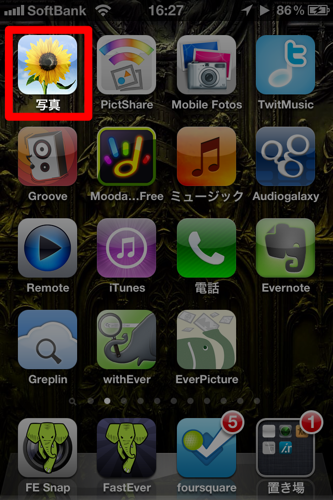
「写真」をタップします。
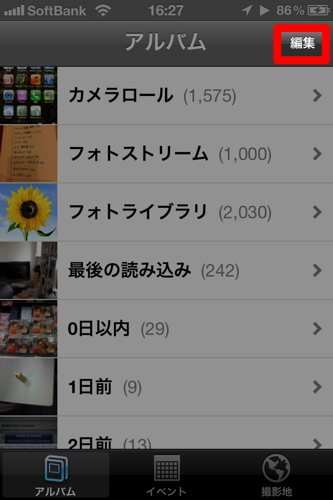
画面右上の「編集」ボタンをタップします。
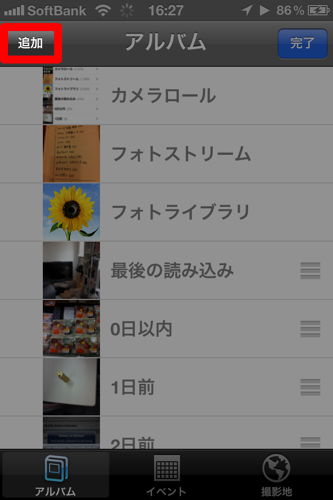
画面左上の「追加」ボタンをタップします。
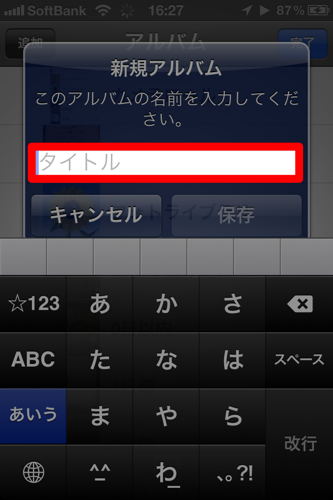
新規アルバムの名前を入力します。
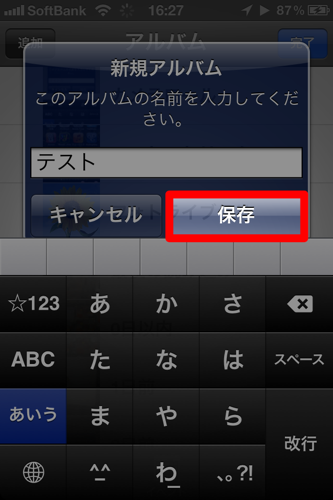
「保存」ボタンをタップします。
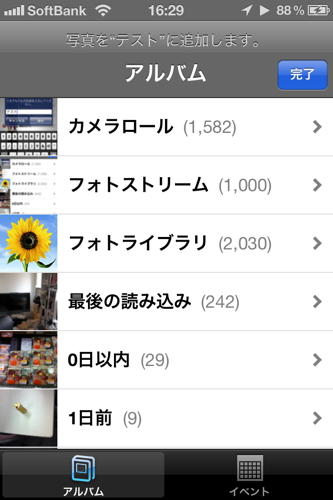
作成したアルバムに追加したい写真が入っているアルバムをタップします。
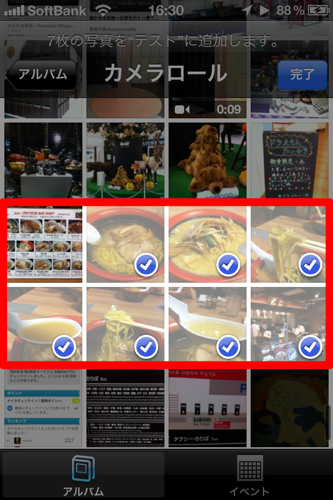
追加したい写真をタップして選択します。
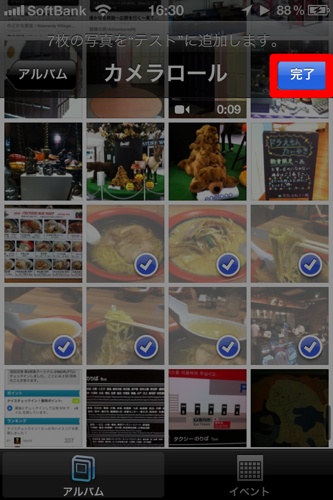
画面右上の「完了」ボタンをタップします。
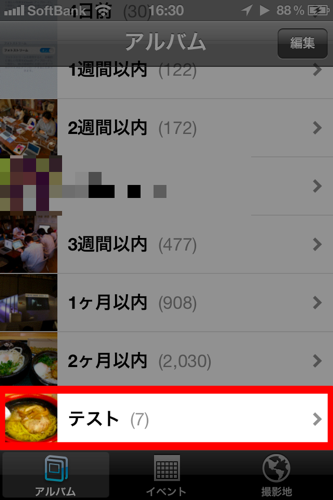
先ほど入力した名前で、アルバムが新しく作成されます。
既存のアルバムに写真を追加する方法
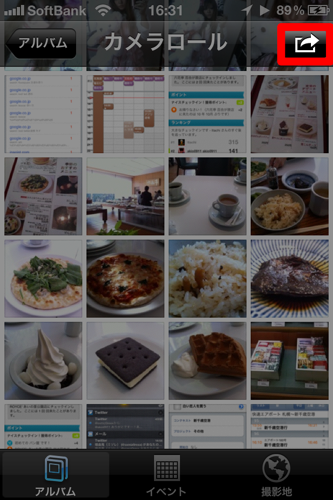
コピー元の写真があるアルバムで、画面右上の矢印ボタンをアップします。
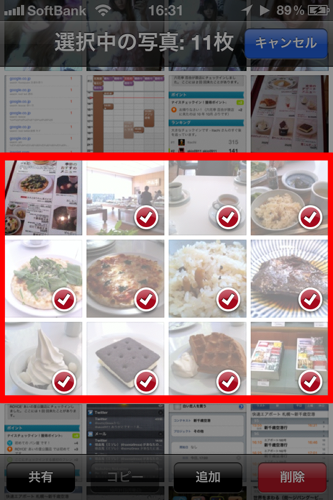
コピーしたい写真をタップして選択します。
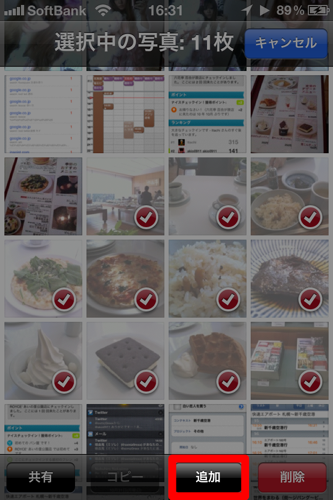
画面下の「追加」ボタンをタップします。
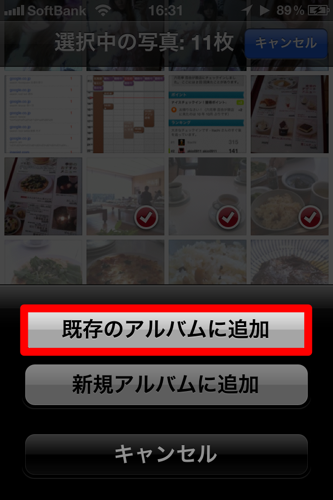
「既存のアルバムに追加」ボタンをタップします。
(ここで「新規アルバムに追加」をタップすると、選択した写真が含まれる新規アルバムを作成することができます)
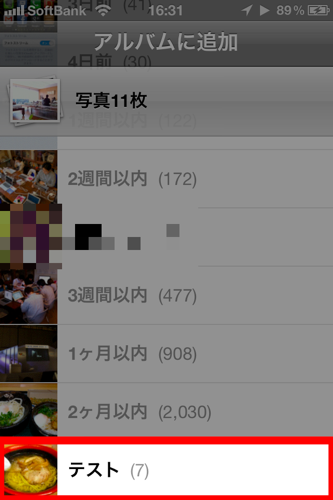
先ほど選択した写真を追加するアルバムをタップします。
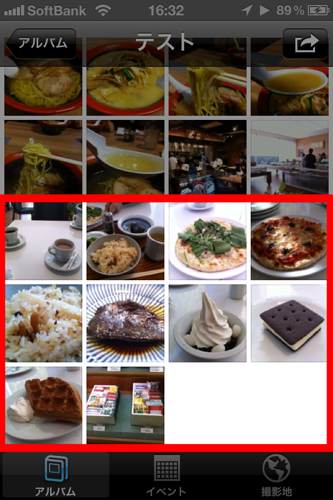
先ほど選択した写真が、選択したアルバムにコピーされます。
まとめ
今回解説した「iPhone単体で写真のアルバムを作成・管理する」機能、以前から多くのユーザーから望まれていた機能ではないかと思います。
アルバム機能を便利に使って、iPhoneでの写真ライフを更に楽しんでいきたいですね。
えんじょい!
他のiOS5新機能に関する記事はこちらからどうぞ。











